Vous pouvez configurer les paramètres de l'interface de chaque modèle d'Edge. Chaque interface sur un dispositif Edge peut être un port de commutateur (LAN) ou une interface routée (WAN).
Les options des Paramètres de l'interface (Interface Settings) varient selon le modèle d'Edge. Pour plus d'informations sur les différents modèles d'Edge et leur déploiement, reportez-vous à la section Configurer les paramètres du périphérique.
Procédure
- Dans le portail d'entreprise, cliquez sur Configurer (Configure) > Profils (Profiles).
- Cliquez sur l'icône Périphérique (Device) en regard d'un profil ou cliquez sur le lien d'accès au profil, puis cliquez sur l'onglet Périphérique (Device).
- Faites défiler la liste vers le bas jusqu'à la section Paramètres du périphérique (Device Settings), qui affiche les modèles d'Edge existants dans l'entreprise.
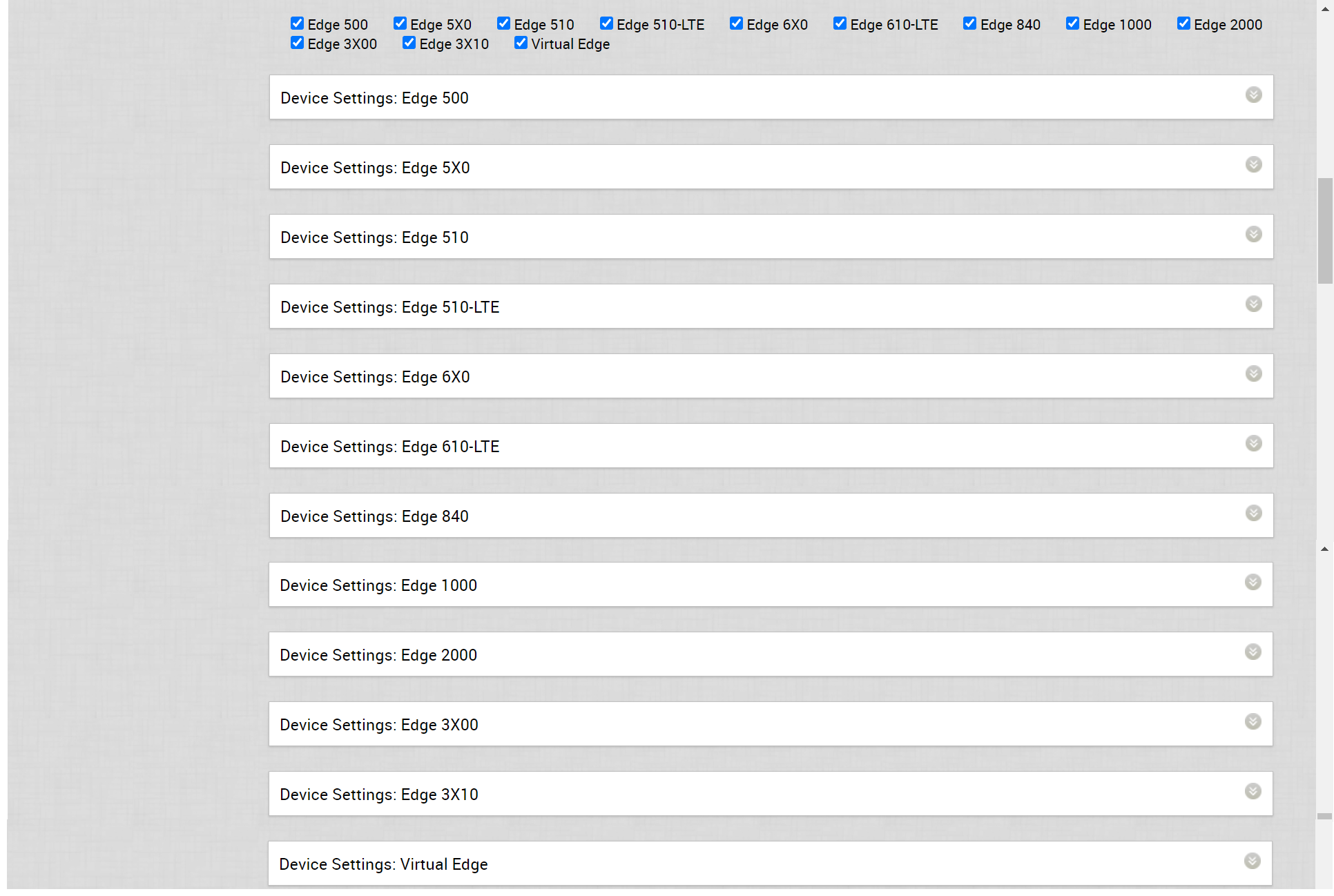
- Cliquez sur la flèche vers le bas (DOWN) en regard d'un modèle d'Edge pour afficher les Paramètres de l'interface (Interface Settings) du dispositif Edge.
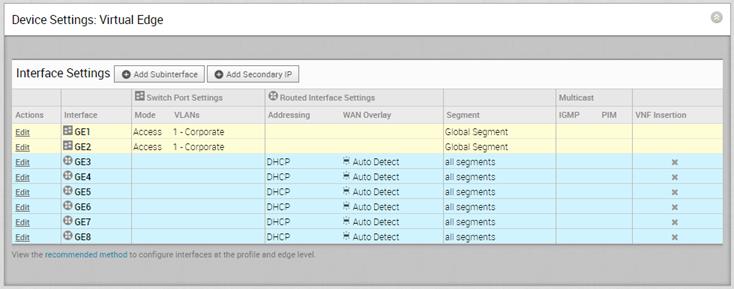 La section Paramètres de l'interface (Interface Settings) affiche les interfaces existantes disponibles dans le modèle d'Edge sélectionné.
La section Paramètres de l'interface (Interface Settings) affiche les interfaces existantes disponibles dans le modèle d'Edge sélectionné. - Cliquez sur l'option Modifier (Edit) d'une interface pour afficher et modifier les paramètres.
- L'image suivante montre les paramètres du Port de commutateur (Switch Port) d'une interface.
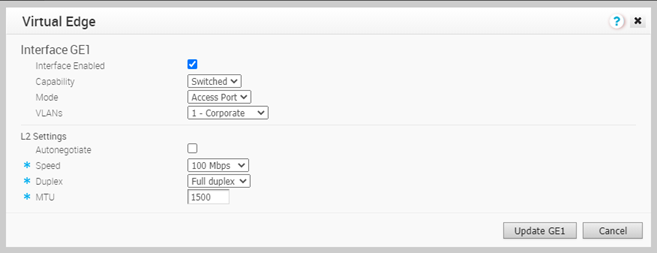 Vous pouvez modifier les paramètres existants comme suit :
Vous pouvez modifier les paramètres existants comme suit :Option Description Interface activée (Interface Enabled) Cette option est activée par défaut. Si nécessaire, vous pouvez désactiver l'interface. Lorsqu'elle est désactivée, l'interface n'est pas disponible pour les communications. Capacité (Capability) Pour un port de commutateur, l'option Commutée (Switched) est sélectionnée par défaut. Pour convertir le port en interface routée, sélectionnez l'option Routée (Routed) dans la liste déroulante. Mode Sélectionnez le mode du port comme port d'accès ou port trunk. Réseaux VLAN (VLANs) Pour un port d'accès, sélectionnez un VLAN existant dans la liste déroulante. Pour un port trunk, vous pouvez sélectionner plusieurs réseaux VLAN et sélectionner un VLAN non balisé.
Paramètres de couche 2 (L2 Settings) Négociation automatique (Autonegotiate) Cette option est activée par défaut. Lorsque cette option est activée, la négociation automatique permet au port de communiquer avec le périphérique à l'autre extrémité du lien pour déterminer le mode duplex optimal et la vitesse de la connexion. Vitesse (Speed) Cette option n'est disponible que lorsque l'option Négociation automatique (Autonegotiate) est désactivée. Sélectionnez la vitesse à laquelle le port doit communiquer avec d'autres liens. Par défaut, l'option 100 Mbits/s (100 Mbps) est sélectionnée. Duplex Cette option n'est disponible que lorsque l'option Négociation automatique (Autonegotiate) est désactivée. Sélectionnez Duplex intégral (Full duplex) ou Semi-duplex (Half duplex) comme mode de connexion. Par défaut, l'option Duplex intégral (Full duplex) est sélectionnée. MTU La taille de la MTU par défaut pour les trames reçues et envoyées sur toutes les interfaces de commutateur est de 1 500 octets. Vous pouvez modifier la taille de la MTU d'une interface. Cliquez sur Mettre à jour (Update) pour enregistrer les paramètres. - L'image suivante montre les paramètres de l'Interface routée (Routed Interface).
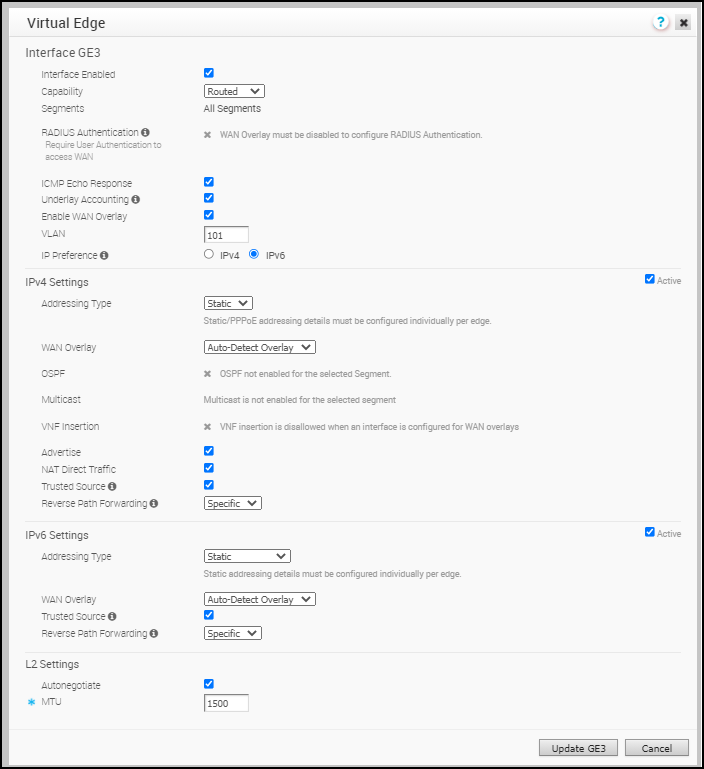 Vous pouvez modifier les paramètres existants comme suit :
Vous pouvez modifier les paramètres existants comme suit :Option Description Interface activée (Interface Enabled) Cette option est activée par défaut. Si nécessaire, vous pouvez désactiver l'interface. Lorsqu'elle est désactivée, l'interface n'est pas disponible pour les communications. Capacité (Capability) Pour une interface routée, l'option Routée (Routed) est sélectionnée par défaut. Pour convertir l'interface en port de commutateur, sélectionnez l'option Commutée (Switched) dans la liste déroulante. Segments Par défaut, les paramètres de configuration s'appliquent à tous les segments. Authentification RADIUS (RADIUS Authentication) Vous devez désactiver l'option Overlay WAN (WAN Overlay) pour configurer Authentification RADIUS (RADIUS Authentication). Cochez cette case pour activer l'option Authentification RADIUS (RADIUS Authentication) sur l'interface et ajouter les adresses MAC qui ne doivent pas être transférées à RADIUS pour une nouvelle authentification. Pour plus d'informations, reportez-vous à la section Activer RADIUS sur une interface routée. Réponse ECHO ICMP (ICMP Echo Response) Cochez cette case pour permettre à l'interface de répondre aux messages ECHO ICMP. Pour des raisons de sécurité, vous pouvez désactiver cette option pour l'interface. Underlay Accounting Cette option est activée par défaut. Si un overlay WAN privée est défini sur l'interface, tout le trafic de sous-couche traversant l'interface est comptabilisé dans le débit mesuré du lien WAN pour éviter un surabonnement. Si vous ne souhaitez pas ce comportement (par exemple, lors de l'utilisation de déploiements à un bras), désactivez cette option. Note : Underlay Accounting est prise en charge pour les adresses IPv4 et IPv6.Activer l'overlay WAN (Enable WAN Overlay) Cochez cette case pour activer l'overlay WAN pour l'interface. VLAN Entrez un ID VLAN pour que l'interface prenne en charge le balisage VLAN sur le port. Préférence de superposition (Overlay Preference) Choisissez cette option si le lien d'overlay WAN doit utiliser l'adresse IPv4 ou IPv6 lors du lancement des tunnels. Paramètres IPv4 (IPv4 Settings) : cochez la case Actif (Active) pour activer les paramètres IPv4. Type d'adressage (Addressing Type) Par défaut, l'option DHCP est sélectionnée, ce qui attribue dynamiquement une adresse IPv4. Si vous sélectionnez Statique (Static) ou PPPoE, vous devez configurer les détails de l'adressage pour chaque dispositif Edge. Overlay WAN (WAN Overlay) Par défaut, cette option est activée avec Détection automatique de l'overlay (Auto-Detect Overlay). Vous pouvez choisir Définition manuelle de l'overlay (User Defined Overlay) et configurer les paramètres d'Overlay. Pour plus d'informations, reportez-vous à la section Configurer les paramètres de superposition WAN de dispositifs Edge. Note : Si vous disposez d'un tunnel CSS GRE créé pour un dispositif Edge et que vous modifiez les paramètres d'Overlay WAN du lien WAN associé à l'interface de tunnel CSS de « Détection automatique de l'overlay » à « Définition manuelle de l'overlay », le lien WAN et les tunnels CSS associés seront également supprimés de la configuration CSS au niveau du dispositif Edge.OSPF Cette option n'est activée que lorsque vous avez configuré OSPF pour le profil. Cochez cette case et choisissez un protocole OSPF dans la liste déroulante. Cliquez sur Basculer les paramètres OSPF avancés (Toggle advance ospf settings) pour configurer les paramètres de l'interface pour le protocole OSPF sélectionné. Pour plus d'informations sur les paramètres OSPF, reportez-vous à la section Activer OSPF. Multicast Cette option n'est activée que lorsque vous avez configuré des paramètres de multicast pour le profil. Vous pouvez configurer les paramètres de multicast suivants pour l'interface sélectionnée. - IGMP : cochez cette case pour activer le protocole IGMP (Internet Group Management Protocol). Seul IGMP v2 est alors pris en charge.
- PIM : cochez cette case pour activer Protocol Independent Multicast. Seul PIM Sparse Mode (PIM-SM) est alors pris en charge.
Cliquez sur Basculer les paramètres de multicast avancés (Toggle advanced multicast settings) pour configurer les temporisateurs suivants :- Hello Timer PIM (PIM Hello Timer) : intervalle de temps pendant lequel une interface PIM envoie des messages Hello pour découvrir les voisins PIM. La plage est comprise entre 1 et 180 secondes, et la valeur par défaut est de 30 secondes.
- Intervalle entre les requêtes de l'hôte IGMP (IGMP Host Query Interval) : intervalle de temps pendant lequel le demandeur IGMP envoie des messages de requête d'hôte sur le réseau attaché pour détecter les groupes de multicast comportant des membres. La plage est comprise entre 1 et 1 800 secondes, et la valeur par défaut est de 125 secondes.
- Valeur de réponse de requête maximale IGMP (IGMP Max Query Response Value) : délai maximal durant lequel l'hôte doit répondre à une requête IGMP. La plage est comprise entre 10 et 250 secondes, et la valeur par défaut est de 100 décisecondes.
Insertion de la VNF (VNF Insertion) Vous devez désactiver l'option Overlay WAN (WAN Overlay) et activer Source approuvée (Trusted Source) pour autoriser l'insertion de la VNF. Lorsque vous insérez la VNF dans des interfaces de couche 3 ou des sous-interfaces, le système redirige le trafic de ces dernières vers la VNF. Annoncer (Advertise) Cochez cette case pour annoncer l'interface à d'autres sites distants du réseau. Trafic direct NAT (NAT Direct Traffic) Cochez la case pour appliquer la NAT au trafic réseau envoyé depuis l'interface. Source approuvée (Trusted Source) Cochez la case pour définir l'interface comme source approuvée. Reverse Path Forwarding Vous pouvez choisir une option pour Reverse Path Forwarding (RPF) uniquement lorsque vous avez activé Source approuvée (Trusted Source). Cette option autorise le trafic sur l'interface uniquement si le trafic de retour peut être transféré sur la même interface. Cela permet d'empêcher le trafic provenant de sources inconnues telles qu'un trafic malveillant sur un réseau d'entreprise. Si la source entrante est inconnue, le paquet est abandonné à l'entrée sans créer de flux. Sélectionnez l'une des options suivantes dans la liste déroulante : - Non activé (Not Enabled) : autorise le trafic entrant, même si aucune route ne correspond dans la table de routage.
- Spécifique (Specific) : cette option est sélectionnée par défaut, même lorsque l'option Source approuvée (Trusted Source) n'est pas activée. Le trafic entrant doit correspondre à une route de retour spécifique sur l'interface entrante. Si aucune correspondance spécifique n'est trouvée, le paquet entrant est abandonné. Il s'agit d'un mode couramment utilisé sur les interfaces configurées avec des overlays publics et une NAT.
- Libre (Loose) : le trafic entrant doit correspondre à n'importe quelle route (Connectée [Connected]/Statique [Static]/Routée [Routed]) de la table de routage. Cela permet un routage asymétrique et vous l'utilisez généralement sur les interfaces configurées sans next-hop.
Paramètres IPv6 (IPv6 Settings) : cochez la case Actif (Active) pour activer les paramètres IPv6. Type d'adressage (Addressing Type) Choisissez l'une des options suivantes pour attribuer dynamiquement une adresse IPv6. - DHCP sans état (DHCP Stateless) : permet à l'interface d'autoconfigurer l'adresse IPv6. Il n'est pas nécessaire qu'un serveur DHCPv6 soit disponible au niveau de l'ISP et qu'un message de détection ICMPv6 provienne du dispositif Edge et soit utilisé pour l'autoconfiguration.
Note : Dans la configuration de DHCP sans état (DHCP Stateless), deux adresses IPv6 sont créées au niveau de l'interface du noyau (Kernel Interface). Le dispositif Edge n'utilise pas l'adresse de l'hôte qui correspond à l'adresse locale du lien.
- DHCP avec état (DHCP Stateful) : cette option est semblable à DHCP pour IPv4. La passerelle se connecte au serveur DHCPv6 de l'ISP pour une adresse louée, et le serveur conserve l'état de l'adresse IPv6.
Note : Dans DHCP avec état (DHCP Stateful), lorsque la durée de vie valide et la durée de vie préférée sont définies avec la valeur infinie (0xffffffff (4294967295)), le temporisateur ne fonctionne pas correctement. La valeur maximale pouvant être stockée par les temporisateurs valide et préféré est de 2147483647.
- Statique (Static) : si vous sélectionnez cette option, vous devez configurer les détails de l'adressage pour chaque dispositif Edge.
Note : Pour Interfaces de cellule (Cell Interfaces), le type d'adressage (Addressing Type) serait par défaut Statique (Static).Overlay WAN (WAN Overlay) Par défaut, cette option est activée avec Détection automatique de l'overlay (Auto-Detect Overlay). Vous pouvez choisir Définition manuelle de l'overlay (User Defined Overlay) et configurer les paramètres d'Overlay. Pour plus d'informations, reportez-vous à la section Configurer les paramètres de superposition WAN de dispositifs Edge. Source approuvée (Trusted Source) Cochez la case pour définir l'interface comme source approuvée. Reverse Path Forwarding Vous pouvez choisir une option pour Reverse Path Forwarding (RPF) uniquement lorsque vous avez activé Source approuvée (Trusted Source). Cette option autorise le trafic sur l'interface uniquement si le trafic de retour peut être transféré sur la même interface. Cela permet d'empêcher le trafic provenant de sources inconnues telles qu'un trafic malveillant sur un réseau d'entreprise. Si la source entrante est inconnue, le paquet est abandonné à l'entrée sans créer de flux. Sélectionnez l'une des options suivantes dans la liste déroulante : - Non activé (Not Enabled) : autorise le trafic entrant, même si aucune route ne correspond dans la table de routage.
- Spécifique (Specific) : cette option est sélectionnée par défaut, même lorsque l'option Source approuvée (Trusted Source) n'est pas activée. Le trafic entrant doit correspondre à une route de retour spécifique sur l'interface entrante. Si aucune correspondance spécifique n'est trouvée, le paquet entrant est abandonné. Il s'agit d'un mode couramment utilisé sur les interfaces configurées avec des overlays publics et une NAT.
- Libre (Loose) : le trafic entrant doit correspondre à n'importe quelle route (Connectée [Connected]/Statique [Static]/Routée [Routed]) de la table de routage. Cela permet un routage asymétrique et vous l'utilisez généralement sur les interfaces configurées sans next-hop.
Paramètres de couche 2 (L2 Settings) Négociation automatique (Autonegotiate) Cette option est activée par défaut. Lorsque cette option est activée, la négociation automatique permet au port de communiquer avec le périphérique à l'autre extrémité du lien pour déterminer le mode duplex optimal et la vitesse de la connexion. Vitesse (Speed) Cette option n'est disponible que lorsque l'option Négociation automatique (Autonegotiate) n'est pas activée. Sélectionnez la vitesse à laquelle le port doit communiquer avec d'autres liens. Par défaut, l'option 100 Mbits/s (100 Mbps) est sélectionnée. Duplex Cette option n'est disponible que lorsque l'option Négociation automatique (Autonegotiate) n'est pas activée. Sélectionnez Duplex intégral (Full duplex) ou Semi-duplex (Half duplex) comme mode de connexion. Par défaut, l'option Duplex intégral (Full duplex) est sélectionnée. MTU La taille de la MTU par défaut pour les trames reçues et envoyées sur toutes les interfaces routées est de 1 500 octets. Vous pouvez modifier la taille de la MTU d'une interface. Activer la détection LoS (Enable LoS Detection) Cette option n'est disponible que pour une interface routée d'un dispositif Edge. Cochez cette case pour activer la détection de Perte de signal (Loss of Signal, LoS) à l'aide de la surveillance ARP. Pour plus d'informations, reportez-vous à la section Détection LoS pour HA sur les interfaces routées.
Note : Vous ne pouvez cocher cette case que lorsque vous avez activé Haute disponibilité (High Availability) sur le dispositif Edge.Intervalle d'interrogation ARP (ARP Polling Interval) Cette option n'est disponible que lorsque vous avez activé Activer la détection LoS (Enable LoS Detection). Sélectionnez l'intervalle ARP. Les options disponibles sont 1, 3, 5, 10 secondes et la valeur par défaut est de 3 secondes. La LoS est détectée sur l'interface en fonction de l'intervalle de sonde. Lorsque l'interface ne reçoit pas 3 réponses ARP consécutives, l'interface est considérée comme étant inactive par la LoS. Paramètres de la cellule (Cell Settings) : cette option de configuration cellulaire n'est disponible que pour les modèles d'Edge qui prennent en charge la connectivité cellulaire, tels que les dispositifs Edge 510-LTE et Edge 610-LTE. PIN SIM (SIM PIN) Entrez le code PIN utilisé pour déverrouiller la carte SIM. Réseau (Network) Sélectionnez le réseau de la cellule dans la liste déroulante. Les options suivantes sont disponibles : AT&T, Sprint, Verizon ou Autre réseau (Other network). APN Nom du point d'accès spécifique à l'opérateur facultatif. Type d'adresse IP (IP Type) Sélectionnez le type d'adresse IP à attribuer à l'interface, comme IPv4 ou IPv6. Nom d'utilisateur (Username) Nom d'utilisateur facultatif fourni par l'opérateur. Mot de passe (Password) Mot de passe facultatif fourni par l'opérateur. Paramètres SFP (SFP Settings) : cette option n'est disponible que pour les modèles d'Edge qui prennent en charge les ports SFP. Module SFP (SFP Module) Par défaut, l'option Standard est sélectionnée. Vous pouvez sélectionner DSL ou GPON comme module pour utiliser le port SFP avec des services de bande passante plus élevée. Paramètres DSL (DSL Settings) : l'option permettant de configurer les paramètres DSL (Ligne d'abonné numérique, Digital Subscriber Line) est disponible lorsque vous sélectionnez le module SFP comme DSL. Mode Choisissez le mode DSL dans les options suivantes : - VDSL2 : cette option est sélectionnée par défaut. La technologie de ligne d'abonné numérique (VDSL) à débit binaire très élevé permet une transmission plus rapide des données. Les lignes VDSL connectent les réseaux de fournisseurs de services et les sites clients pour fournir des applications à bande passante élevée sur une seule connexion.
Lorsque vous choisissez VDSL2, sélectionnez Profil (Profile) dans la liste déroulante. Le profil est une liste de paramètres VDSL2 préconfigurés. Les profils suivants sont pris en charge : 17a et 30a.
- ADSL2/2+ : la technologie de ligne d'abonné numérique à débit asymétrique (ADSL) fait partie de la famille xDSL et permet de transporter des données à bande passante élevée. ADSL2 améliore le débit de données et atteint les performances, les diagnostics, le mode veille et l'interopérabilité des modems ADSL. ADSL2 + double la bande passante de données descendante possible.
Si vous choisissez ADSL2/2+, configurez les paramètres suivants :
- PVC : un circuit virtuel permanent (PVC) est une connexion logique définie par logiciel dans un réseau, tel qu'un réseau en relais de trames. Choisissez un numéro de PVC dans la liste déroulante. La plage est comprise entre 0 et 7.
- VPI : l'identifiant de chemin virtuel (VPI) permet d'identifier le chemin de routage du paquet d'informations. Entrez le numéro de VPI, compris entre 0 et 255.
- VCI : l'identifiant de canal virtuel (VCI) définit le canal fixe sur lequel le paquet d'informations doit être envoyé. Entrez le numéro de VCI, compris entre 35 et 65 535.
- VLAN DE PVC (PVC VLAN) : configurez un VLAN pour qu'il s'exécute sur des PVC du module ATM. Entrez l'ID VLAN, compris entre 1 et 4 094.
Paramètres GPON (GPON Settings) : l'option permettant de configurer les paramètres du réseau optique passif gigabitaire (GPON, Gigabit Passive Optical Network) est disponible lorsque vous sélectionnez le module SFP comme GPON. Paramètres GPON (GPON Settings) Configurer les paramètres du mode GPON : - Mode d'ID d'emplacement de l'abonné (Subscriber Location ID Mode) ; choisissez le mode de l'ID d'emplacement de l'abonné (Subscriber Location ID) dans les options suivantes :
- ASCII : autorise jusqu'à 10 caractères ASCII.
- HEX : autorise jusqu'à 20 caractères hexadécimaux.
- ID d'emplacement de l'abonné (Subscriber Location ID) : entrez l'ID d'emplacement selon le mode sélectionné.
Si vous utilisez Modem USB (USB Modem) pour vous connecter au réseau, configurez manuellement les valeurs suivantes sur le dispositif Edge pour activer l'adressage IPv6 :- Ajoutez le paramètre global
“usb_tun_overlay_pref_v6”:1à/etc/config/edged, pour mettre à jour la préférence vers l'adresse IPv6. - Exécutez la commande suivante pour mettre à jour le type d'adresse IP de l'interface vers IPv6.
/etc/modems/modem_apn.sh [USB] [ACTION] [ACTION ARGS...]
Entrez les paramètres de la manière suivante :
- USB : entrez le Numéro USB (USB Number).
- Entrez les paramètres APN de la manière suivante :
- apn : entrez le Nom du point d'accès (Access Point Name).
- username : entrez le nom d'utilisateur fourni par l'opérateur.
- password : entrez le mot de passe fourni par l'opérateur.
- spnetwork : entrez le nom du Réseau de fournisseur de services (Service Provider Network).
- simpin : entrez le code PIN utilisé pour déverrouiller la carte SIM.
- auth : spécifiez le type d'authentification.
- iptype : entrez le type d'adresse IP.
Voici un exemple de commande avec des exemples de paramètres :
/etc/modems/modem_apn.sh USB3 set ‘’vzwinternet’' ‘’ ‘VERIZON’ ‘’ ‘’ ‘ipv4v6’
Note : Pour obtenir la liste des modems pris en charge pour une utilisation sur un dispositif SD-WAN Edge, reportez-vous à la page Modems pris en charge. - Certains modèles d'Edge prennent en charge le LAN sans fil. L'image suivante montre les paramètres de l'Interface WLAN (WLAN Interface).
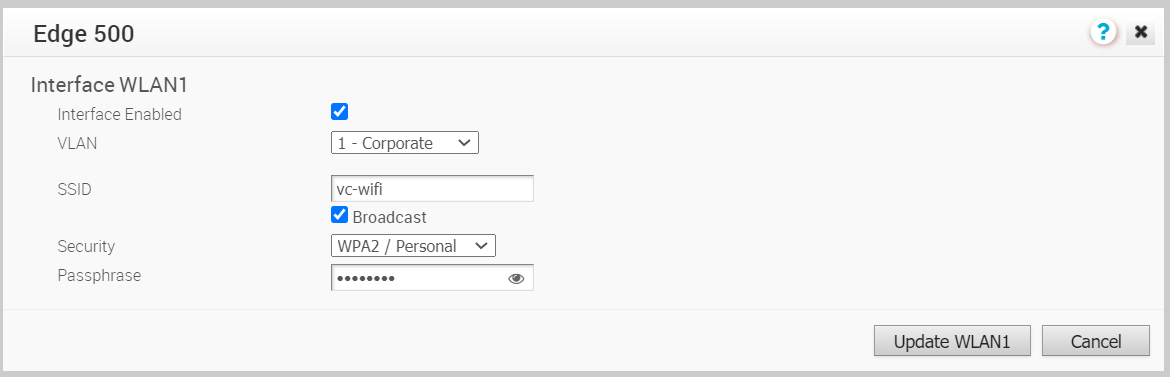 Vous pouvez modifier les paramètres comme suit :
Vous pouvez modifier les paramètres comme suit :Option Description Interface activée (Interface Enabled) Cette option est activée par défaut. Si nécessaire, vous pouvez désactiver l'interface. Lorsqu'elle est désactivée, l'interface n'est pas disponible pour les communications. VLAN Choisissez le VLAN que l'interface doit utiliser. SSID Entrez le nom du réseau sans fil. Cochez la case Diffusion (Broadcast) pour diffuser le nom SSID vers les périphériques environnants.
Sécurité (Security) Sélectionnez le type de sécurité pour la connexion Wi-Fi dans la liste déroulante. Les options suivantes sont disponibles : - Ouvert (Open) : aucune sécurité n'est appliquée.
- WPA2/Personnel (WPA2 / Personal) : un mot de passe est requis pour l'authentification. Entrez le mot de passe dans le champ Phrase secrète (Passphrase).
Note : À partir de la version 4.5, l'utilisation du caractère spécial « < » dans le mot de passe n'est plus prise en charge. Si les utilisateurs ont déjà utilisé « < » dans leurs mots de passe dans les versions précédentes, ils doivent le supprimer pour enregistrer les modifications sur la page.
- WPA2/Entreprise (WPA2 / Enterprise) : un serveur RADIUS est utilisé pour l'authentification. Vous devez avoir déjà configuré un serveur RADIUS et l'avoir sélectionné pour le profil et le dispositif Edge.
Pour configurer un serveur RADIUS, reportez-vous à la section Configurer les services d'authentification.
Pour sélectionner le serveur RADIUS pour un profil, reportez-vous à la section Configurer les paramètres d'authentification.
- Vous pouvez ajouter des sous-interfaces à une interface existante.
- Dans la section Paramètres de l'interface (Interface Settings), cliquez sur l'option Ajouter une sous-interface (Add Sub Interface).
- Dans la fenêtre Sélectionner une interface (Select Interface), sélectionnez l'interface pour laquelle vous souhaitez ajouter une sous-interface.
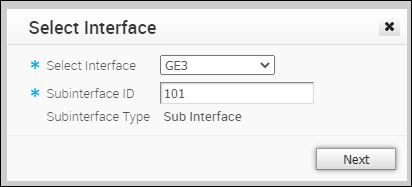 Entrez l' ID de la sous-interface (Subinterface ID) et cliquez sur Suivant (Next).
Entrez l' ID de la sous-interface (Subinterface ID) et cliquez sur Suivant (Next). - Dans la fenêtre Sous-interface (Sub Interface), configurez les paramètres de l'interface.
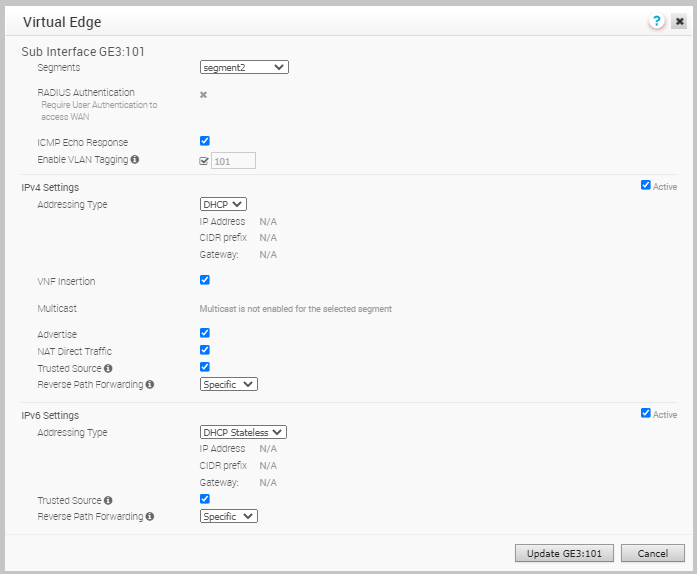 Pour plus d'informations sur les options de configuration, reportez-vous aux paramètres de l'interface routée.
Pour plus d'informations sur les options de configuration, reportez-vous aux paramètres de l'interface routée.
- Vous pouvez ajouter des adresses IP secondaires à une interface existante.
- Dans la section Paramètres de l'interface (Interface Settings), cliquez sur l'option Ajouter une adresse IP secondaire (Add Secondary IP).
- Dans la fenêtre Sélectionner une interface (Select Interface), sélectionnez l'interface pour laquelle vous souhaitez ajouter une adresse IP secondaire.
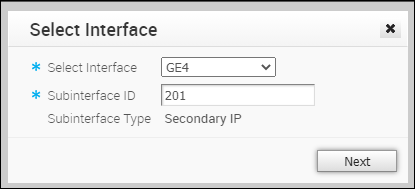 Entrez l' ID de la sous-interface (Subinterface ID) et cliquez sur Suivant (Next).
Entrez l' ID de la sous-interface (Subinterface ID) et cliquez sur Suivant (Next). - Dans la fenêtre Adresse IP secondaire (Secondary IP), configurez les paramètres de l'interface.
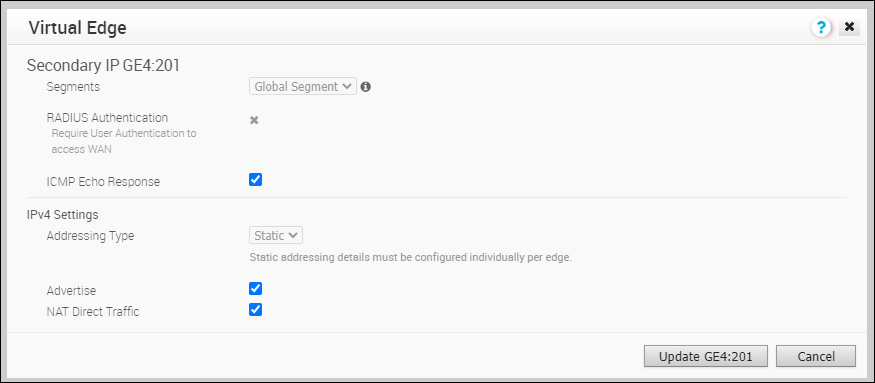 Pour plus d'informations sur les options de configuration, reportez-vous aux paramètres de l'interface routée.
Pour plus d'informations sur les options de configuration, reportez-vous aux paramètres de l'interface routée.
- Dans l'onglet Périphériques (Devices), cliquez sur Enregistrer les modifications (Save Changes).
Que faire ensuite
Lorsque vous configurez les paramètres de l'interface d'un profil, les paramètres sont appliqués automatiquement aux dispositifs Edge associés au profil. Si nécessaire, vous pouvez remplacer la configuration d'un dispositif Edge spécifique comme suit :
- Dans le portail d'entreprise, cliquez sur Configurer (Configure) > Dispositifs Edge (Edges).
- Cliquez sur l'icône Périphérique (Device) en regard d'un dispositif Edge ou cliquez sur le lien d'accès à un dispositif Edge, puis cliquez sur l'onglet Périphérique (Device).
- Dans l'onglet Périphérique (Device), faites défiler la liste vers le bas jusqu'à la section Paramètres de l'interface (Interface Settings), qui affiche les interfaces disponibles dans le dispositif Edge sélectionné.
- Cliquez sur l'option Modifier (Edit) d'une interface pour afficher et modifier les paramètres.
- Cochez la case Interface de remplacement (Override Interface) pour modifier les paramètres de configuration de l'interface sélectionnée.